Seaborn的6个简单技巧
在这篇文章中 , 我们将探讨一些简单的方法来定制你的图表 , 使它们更好看 。 我希望这些简单的技巧能帮助你得到更好看的图 。
 文章插图
文章插图
基线图本文中的脚本在Jupyter笔记本中的python3.8.3中进行了测试 。
让我们使用Seaborn内置的penguins数据集作为样本数据:
# 导入包import matplotlib.pyplot as pltimport seaborn as sns# 导入数据df = sns.load_dataset('penguins').rename(columns={'sex': 'gender'})df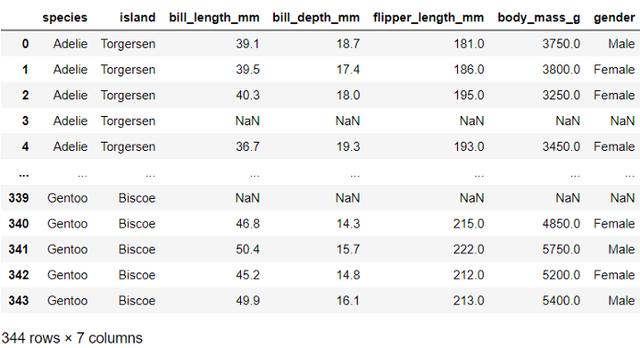 文章插图
文章插图
我们将使用默认图表设置构建标准散点图 , 以将其用作基线:
# 图sns.scatterplot(data=http://kandian.youth.cn/index/df, x='body_mass_g', y='bill_length_mm',alpha=0.7, hue='species', size='gender') 文章插图
文章插图
我们将看到这个图如何随着每一个技巧而改变 。
技巧你将看到 , 前两个技巧用于单个绘图 , 而其余四个技巧用于更改所有图表的默认设置 。
技巧1:分号你有没有注意到在上一个图中 , 文本输出就在图表的正上方?抑制此文本输出的一个简单方法是在绘图末尾使用; 。
# 图sns.scatterplot(data=http://kandian.youth.cn/index/df, x='body_mass_g', y='bill_length_mm',alpha=0.7, hue='species', size='gender');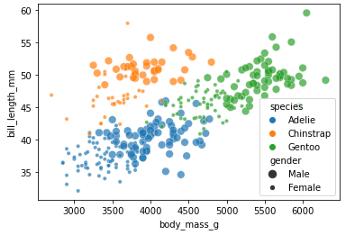 文章插图
文章插图
【Seaborn的6个简单技巧】只需在代码末尾添加;就可以得到更清晰的输出 。
技巧2:plt.figure()绘图通常可以从调整大小中获益 。 如果我们想调整大小 , 我们可以这样做:
# 图plt.figure(figsize=(9, 5))sns.scatterplot(data=http://kandian.youth.cn/index/df, x='body_mass_g', y='bill_length_mm',alpha=0.7, hue='species', size='gender');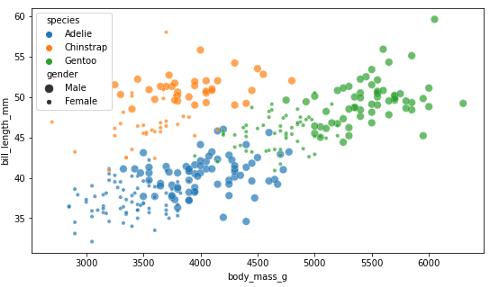 文章插图
文章插图
当我们调整大小时 , 图例移到了左上角 。 让我们将图例移到图表之外 , 这样它就不会意外地覆盖数据点:
# 图plt.figure(figsize=(9, 5))sns.scatterplot(data=http://kandian.youth.cn/index/df, x='body_mass_g', y='bill_length_mm',alpha=0.7, hue='species', size='gender')plt.legend(loc='upper right', bbox_to_anchor=(1.2, 1));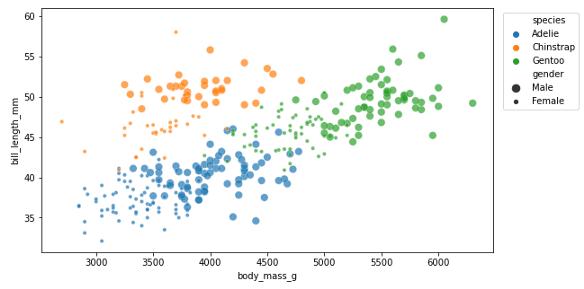 文章插图
文章插图
如果你想知道如何知道figsize()或bbox_to_anchor()使用什么数的字组合 , 则需要尝试哪些数字最适合绘图 。
技巧3:sns.set_style()如果不喜欢默认样式 , 此函数有助于更改绘图的整体样式 。 这包括轴的颜色和背景 。 让我们将样式更改为whitegrid , 并查看打印外观如何更改:
# 更改默认样式sns.set_style('whitegrid')# 图plt.figure(figsize=(9, 5))sns.scatterplot(data=http://kandian.youth.cn/index/df, x='body_mass_g', y='bill_length_mm',alpha=0.7, hue='species', size='gender')plt.legend(loc='upper right', bbox_to_anchor=(1.2, 1));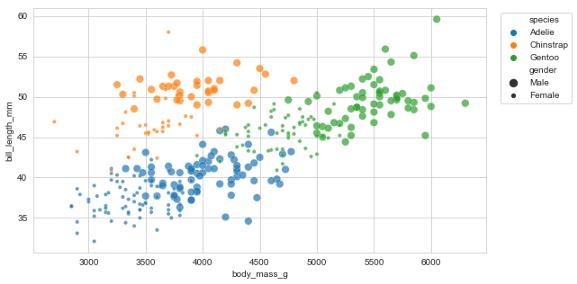 文章插图
文章插图
这里还有一些其他的选择可以尝试:“darkgrid”、“dark”和“ticks”来找到你更喜欢的那个 。
- Intel DG2游戏独立显卡偷跑:仅仅4096个核心
- 1个手机怎么登录2个微信?方法很简单,看完我学会了
- 原来华为手机拍视频还能添加字幕,方法很简单,一学就会
- 手机照片、视频怎样添加文字?原来很简单,4种方法一分钟搞定
- 微信最近很火的“圣诞帽头像”,原来这么简单,快学起来
- 只为好看?手机多摄像头排布方式可没有那么简单
- DeepMind新AI无需提前知晓规则也能掌握游戏:无论视觉简单还是复杂
- 你不知道的6个微信隐藏功能,个个超实用,学到就是涨知识
- 剪视频很头大?Reno5 Pro+教你简单制作Vlog
- 大连长征云等6个平台入选省级重点培育工业互联网平台第一批名单
